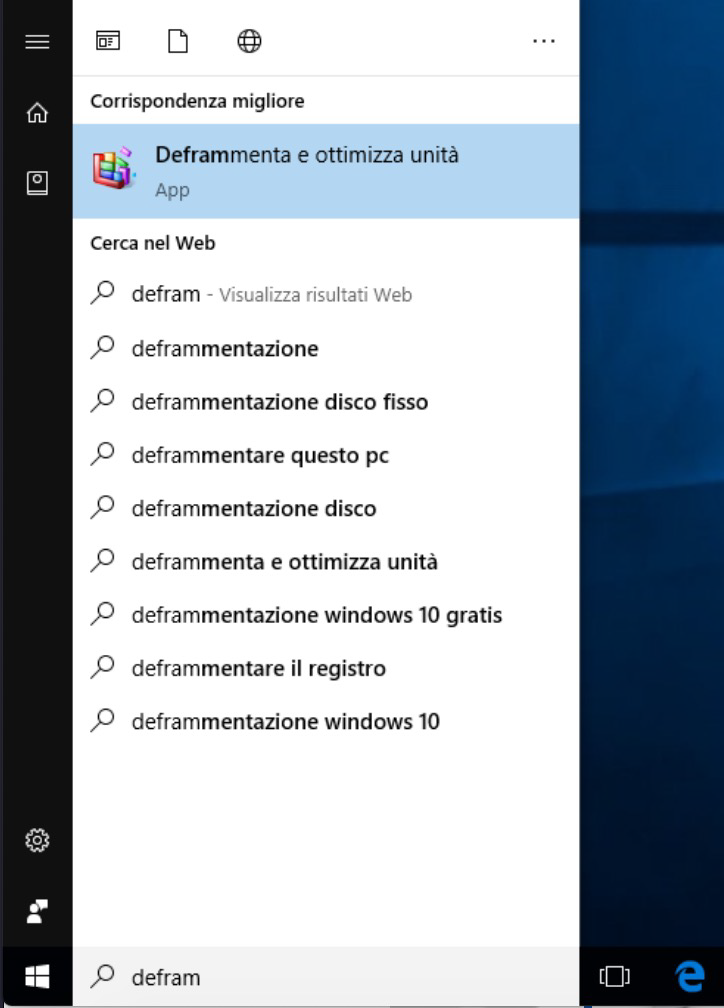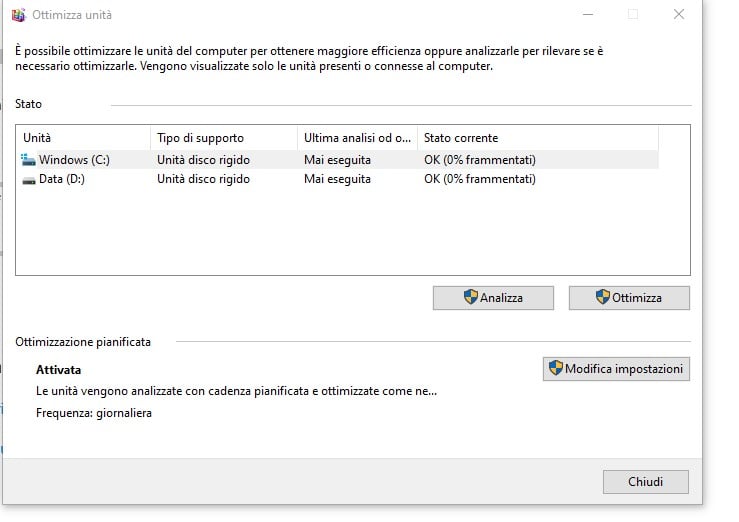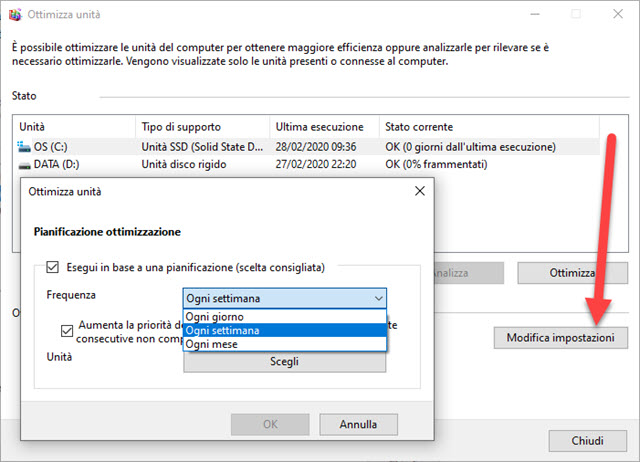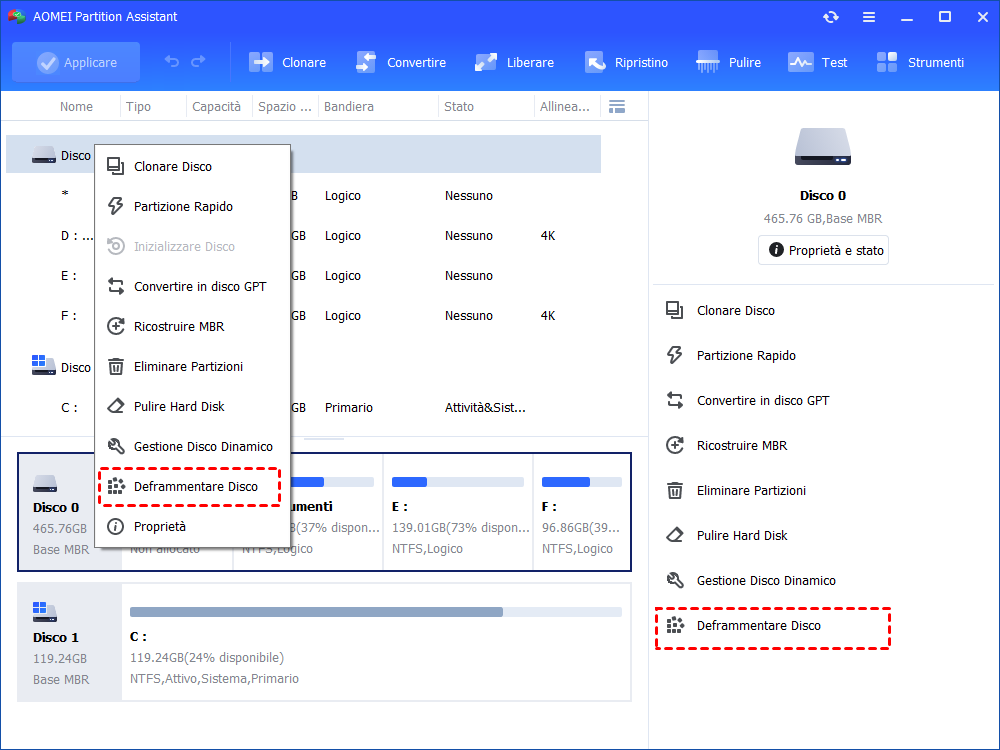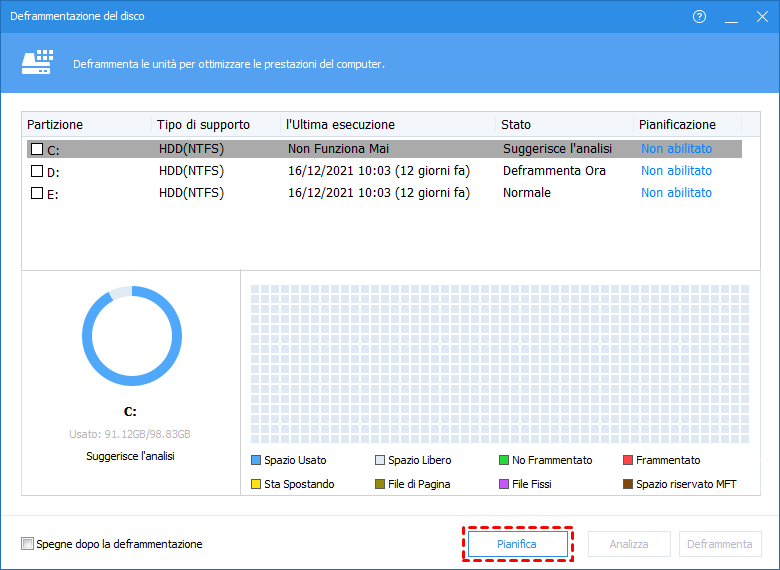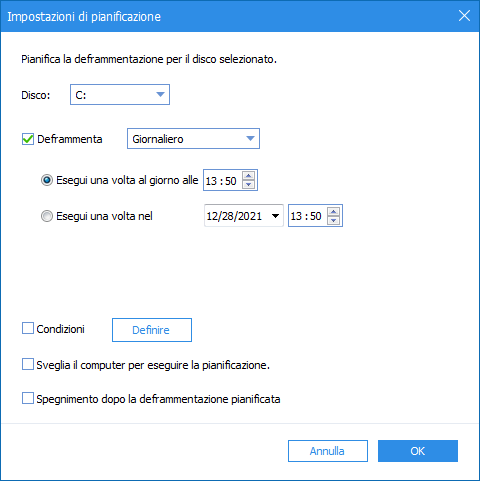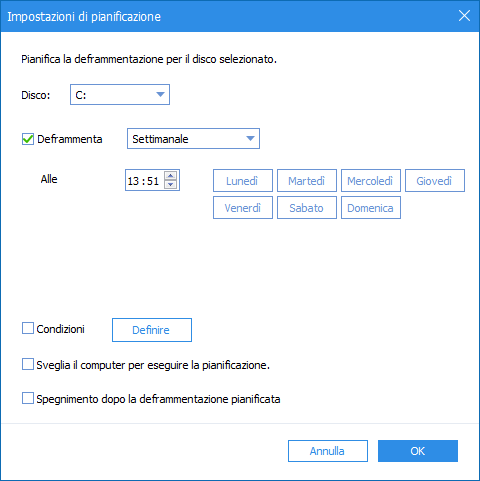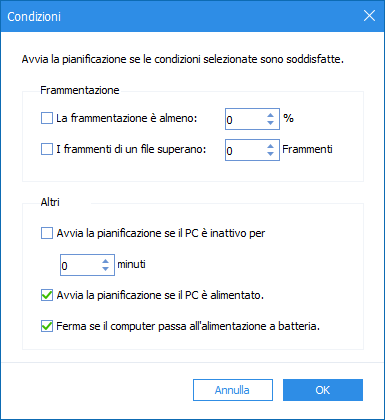Come Deframmentare PC Portatile HP in Windows 11, 10, 8, 7?
Deframmenta il computer portatile HP con sistema Windows 10 e scopri 2 modi per aiutarti a deframmentare il tuo computer HP in modo automatico ed efficiente.
È sicuro deframmentare un PC portatile HP in Windows 11/10/8/7?
La deframmentazione del vostro computer portatile HP è un'attività di manutenzione benefica di un computer che riorganizza i dati dispersi e confusi per aumentare l'efficienza del dispositivo. Quando si eliminano, creano, salvano o spostano i file da un posto all'altro sul disco rigido del computer portatile HP, questi file possono essere spezzati in molti blocchi quando vi si accede, che poi saranno memorizzati in regioni separate del disco rigido, quindi il disco diventa frammentato. Un disco mal frammentato può rallentare significativamente le prestazioni del computer.
Tuttavia, deframmentare raccoglie e riorganizza i dati distribuiti nel sistema per rendere il disco più efficace. Questo processo non danneggia il disco rigido, potremmo anche dire che la deframmentazione è uno dei modi più semplici e sicuri per prendersi cura del vostro HDD e garantire che il PC sia ottimizzato per prestazioni migliori.
La procedura di deframmentazione può liberare un po' di spazio sul disco rigido, il che può essere di grande aiuto se siete vicini al limite di spazio del disco rigido. Può anche risultare in un ambiente informatico più stabile.
Informazioni sul portatile HP con SSD
Potete trovare che abbiamo menzionato l'HDD nell'ultima parte. Come vedete, SSD ora sta gradualmente sostituendo HDD in desktop e laptop. Se il tuo portatile HP è in servizio negli ultimi 3-4 anni, il disco interno potrebbe essere un SSD.
Qui vi suggeriamo sinceramente: Non deframmentate il vostro SSD. Potrebbe addirittura far sì che il vostro SSD raggiunga prima la fine della sua vita utile.
Poiché l'SSD non ha parti in movimento, i dati non si frammentano in celle distinte come fanno negli HDD. Quando deframmenti un SSD, stai sprecando parte dei cicli limitati di programma/cancellazione, il che potrebbe causare l'invecchiamento del disco.
Un SSD può essere ottimizzato per realizzare il miglioramento delle prestazioni del disco. Ha il suo modo di pulire i file spazzatura e riorganizzarli bene. Gli utenti possono abilitare la funzione Trim per mantenere i loro SSD. Gli ordini Trim possono aiutare l'SSD a riconoscere i file utili o meno e ridurre i tempi di spostamento.
Oltre a Trim, gli utenti possono anche prestare attenzione all'allineamento delle partizioni che può allineare il formato del file system con lo strato fisico dell'SSD, aumentando così la vita del disco rigido e utilizzando lo spazio del disco rigido in modo più efficiente.
Come deframmentare un portatile HP Windows 10?
Se il tuo computer HP ha un HDD, puoi continuare a leggere per i 2 metodi su come deframmentare il PC portatile HP e come impostare una pianificazione per deframmentare sul tuo computer. Qui ti mostriamo 2 strumenti: deframmenta il disco con strumento intrgrato di Windows e uno strumento professionale di terze parti.
Modo 1. Deframmenta il computer HP con un programma integrato di Windows
Eseguire la procedura di deframmentazione su un desktop o laptop Windows 11/10/8/7 è semplice. È possibile deframmentare il computer da Deframmenta e Ottimizza unità.
Passo 1. Digita "Deframmenta" nella barra di ricerca. E clicca su "Deframmenta e ottimizza unità" per aprirlo.
Passo 2. Poi apparirà la finestra "Ottimizza unità". Nella casella Stato, puoi vedere tutte le unità leggibili che possono essere ottimizzate e deframmentate, poi seleziona l'unità che vuoi deframmentare.
Passo 3. Fai clic su "Ottimizza" per deframmentare l'unità selezionata. È necessario aspettare qualche minuto.
Puoi usare il programma di deframmentazione per impostare la deframmentazione automatica.
Clicca su "Modifica impostazioni", vedrai una finestra pop. In questa finestra, seleziona la "Frequenza" e le unità che desideri deframmentare regolarmente.
Dopo aver finito tutte le impostazioni, puoi uscire dall'applicazione.
Modo 2. Utilizzare uno strumento di deframmentazione professionale
Sebbene lo strumento di Windows sia conveniente, come vedi, gli utenti non possono controllare l'ora e la data esatte. Il processo di deframmentazione potrebbe iniziare quando stanno lavorando o eseguendo un altro programma, il che può causare cattive prestazioni del PC anche la perdita di dati.
Quindi, se pensi che la deframmentazione pianificata nello strumento integrato di Windows non sia abbastanza buona per te, abbiamo un ottimo alternativo programma per te. AOMEI Partition Assistant Professional può darti un'esperienza migliore. Questo software ha una funzione "Deframmentare Disco" che non solo consente agli utenti di deframmentare il proprio HDD, ma ha anche un programma di deframmentazione dettagliato per gli utenti. Gli utenti possono decidere l'ora, la data e la frequenza specifiche, anche il tasso di frammentazione, la procedura inizierà solo quando la macchina è inattiva (puoi anche impostare il tempo di inattività).
Passo 1. Installare e lanciare AOMEI Partition Assistant Pro, selezionare il disco o la partizione di destinazione e scegliere "Deframmentare Disco" o "Deframmentare Partizione".
Passo 2. Nella finestra pop, è possibile vedere tutti dischi utilizzati. Poiché abbiamo bisogno di impostare una pianificazione, è necessario fare clic sul pulsante "Pianifica", ma è anche possibile deframmentare direttamente il disco o la partizione se si vuole.
Passo 3. Nelle impostazioni di pianificazione, è possibile selezionare le unità e la modalità di frequenza. Ogni modalità ha le sue opzioni di impostazione.
Passo 4. Dopo aver impostato la frequenza e il tempo, spunta la casella "Condizioni" e clicca su "Definire" per impostare il tasso di frammentazione, il tempo di inattività e altri dettagli.
Quindi è possibile fare clic su "OK" per salvare tutte le impostazioni e tornare all'interfaccia di deframmentazione. Nell'elenco, è possibile vedere che l'unità di destinazione ha il suo programma ora.
Conclusione
Deframmentare il PC portatile HP con sistema operativo Windows 11/10/8/7 è una bella abitudine per proteggere il tuo dispositivo, puoi contare su strumenti che ti aiutano a deframmentare i tuoi dispositivi regolarmente. AOMEI Partition Assistant vi aiuterà a fare questo lavoro. A proposito, supporta anche Windows 11/10/8/8.1/7/XP/Vista e Server 2022/2019/2016/2012(R2)/2008(R2).